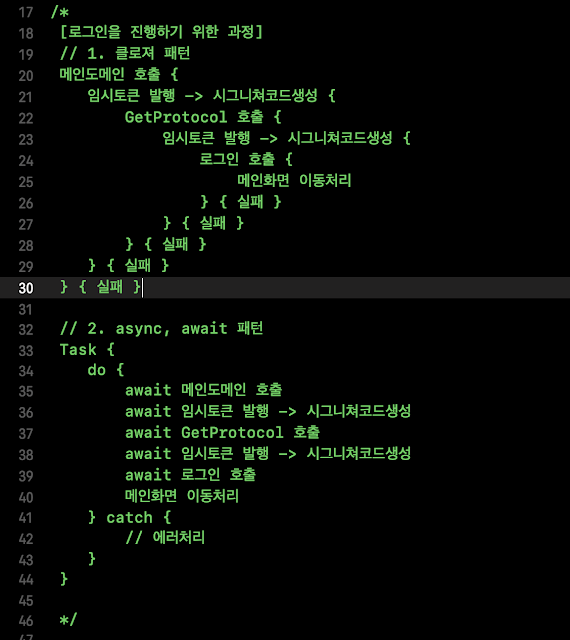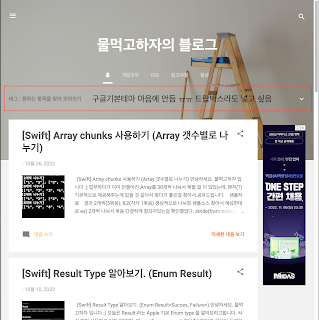iOS 16, iPhone 14 Pro 홈 및 잠금 화면 배터리 광탈(?) 해결법
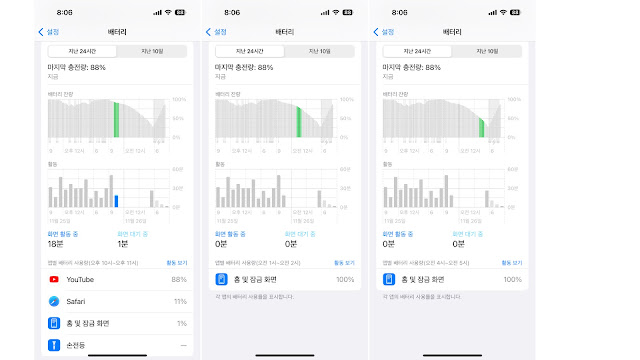
iOS 16, iPhone 14 Pro 홈 및 잠금화면 배터리 광탈(?) 해결법 안녕하세요 물먹고하자 입니다 :) iOS 개발일을 하다보니 최신 iOS, iPhone Pro 를 매년 바꾸고 있는데, 올해 AOD, 다이나믹 아일랜드, 홈화면 위젯 등등 많은 편의기능이 추가되었내요. 그런데, 아무리 그래도 그렇지 사용하지 않을때 배터리가 광탈(?) 되는 이상현상이 발견되더군요. 이상현상 iPhone 14 Pro (AOD 미사용, 위젯 미사용, 방해금지모드사용중) 제가 사용중인 iPhone 14 Pro 모델인데, 자기전에 유튜브보고, 모든걸 종료하고 나서 갑자기 새벽부터 "홈 및 잠금 화면" 배터리를 잡아먹기 시작하더군요 해봤자 1~5%면 이해가 되는데, 오후 11시 ~ 새벽3시 까지 40~50%가 없어지더군요. 일단 제가 사용하고 있던 환경중에 AOD : 미사용 (눈부셔서 안씀) 위젯 : 배터리 광탈현상 때문에 일부로 없애고 쓰고 있음 잘때는 방해금지모드 특이케이스로는 iPhone 16.x Beta를 사용하다가 16.1 부터 정식버전 사용중 iPhone 13 Pro (AOD 미사용, 위젯 미사용) 이거는 와이프가 쓰고 있는 iPhone 13 Pro 모델인데, 자기전에 인스타보다가 그이후 배터리 이용내역이 없더구요 (이게 정상인데,) 일단 새벽에 열심히 찾아보니 생각보다 저랑 같은 현상 들이 많더군요. iOS 클린부팅 방법 애플에서 제공하는 클린부팅(강제종료) 방법인데, 개발적으로는 간혹 데이터의 캐쉬, 메모리 누수, 특정핸드폰만 나오는 이상현상에 사용하는 방법이긴해요. (솔직히 이제는 스마트폰 잘 안끄고 살잔아요) 이후 테스트 재진행 iPhone 14 Pro (AOD 미사용, 위젯 미사용, 방해금지모드사용중) 해당 클린부팅 이후 다음날 (추가적으로 2일째 진행중) "홈 및 잠금 화면" 배터리 먹던게 사라졌습니다. ...... 애플에서 이런버그 잘 안나왔던것 같은데, 배터리 이슈여서 생각보다 불편해서